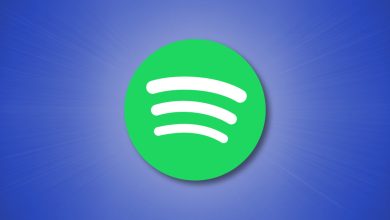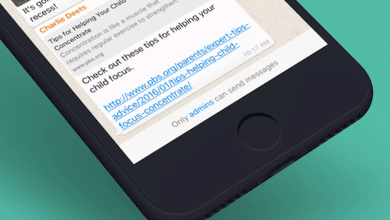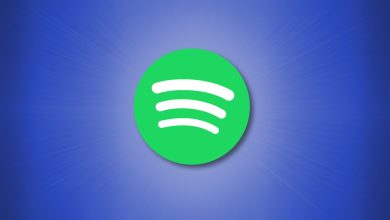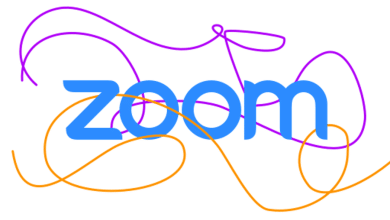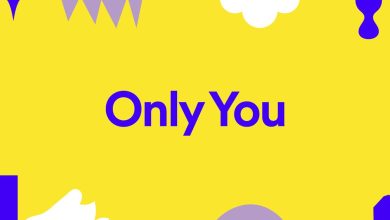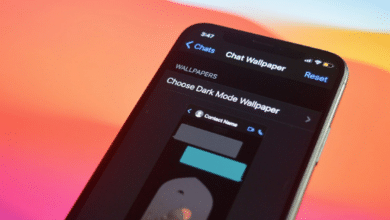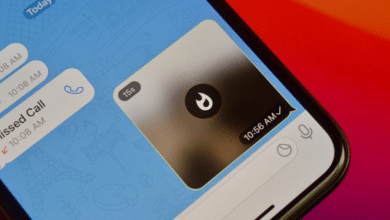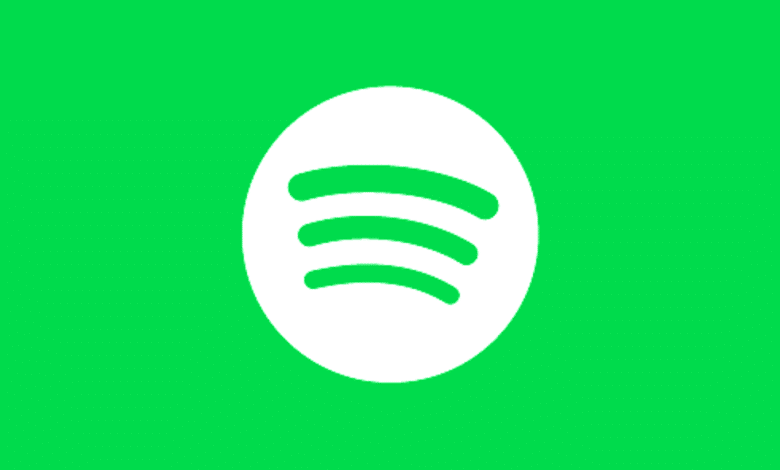
Si vous aimez partager vos goûts musicaux Spotify avec vos amis (ou même organiser une soirée d’écoute de groupe), vous pouvez faire ressortir votre compte en modifiant votre photo de profil. Voici comment.
Contenu
Changez votre photo de profil Spotify sur Windows 10 ou Mac
Si vous essayez de modifier votre photo de profil Spotify à partir d’un ordinateur, vous devrez utiliser le client de bureau pour Windows ou Mac. Malheureusement, il n’est pas possible de personnaliser votre profil et de modifier votre photo à l’aide du lecteur Web Spotify au moment de la rédaction.
Pour commencer, ouvrez le client Spotify sur votre bureau et connectez-vous à votre compte. Dans le coin supérieur droit, sélectionnez le nom de votre compte ou l’icône de votre compte pour afficher votre profil.
Vous verrez maintenant les informations que les autres utilisateurs peuvent voir, telles que votre nom, votre photo et vos listes de lecture publiques. Cependant, pour modifier votre photo de profil Spotify, sélectionnez l’option « Modifier » en bas de votre avatar existant (ou espace réservé).
Dans la fenêtre contextuelle, parcourez les fichiers de votre PC ou Mac et trouvez une image appropriée à utiliser comme photo de profil. L’image devra respecter les conditions d’utilisation de Spotify, évitez donc tout ce qui pourrait être offensant ou enfreindre les réglementations en matière de droits d’auteur.
Une fois que vous avez trouvé votre image (et en supposant qu’elle soit acceptable), sélectionnez-la pour la télécharger.
Une fois téléchargée, l’image de votre profil se mettra à jour automatiquement. Il deviendra également visible sous la forme d’une icône à côté de votre nom dans le coin supérieur droit.
Si vous utilisez le client Spotify sur un PC Windows et que vous souhaitez supprimer l’image que vous avez précédemment téléchargée, sélectionnez à nouveau « Modifier » dans votre profil, puis cliquez sur l’option « Supprimer ».

Si vous utilisez le client Spotify sur un Mac, le client de bureau ne propose pas d’option pour supprimer une photo que vous avez téléchargée lorsque vous sélectionnez l’option « Modifier ». La sélection du bouton « Modifier » ouvre une nouvelle fenêtre du Finder pour vous permettre de choisir un remplaçant, alors répétez ces étapes pour le faire.
EN RELATION: Comment organiser une soirée d’écoute de groupe virtuelle dans Spotify
Changez votre photo de profil Spotify sur Android, iPhone ou iPad
Si vous utilisez l’application Spotify sur un Android, un iPhone ou un iPad, vous pouvez également remplacer votre photo de profil par une image que vous avez enregistrée sur votre smartphone ou votre tablette.
Pour commencer, ouvrez l’application Spotify sur votre appareil et connectez-vous. Une fois connecté, appuyez sur l’icône d’engrenage des paramètres dans le coin supérieur droit.
Dans le menu « Paramètres », appuyez sur l’option « Afficher le profil » en haut.
Cela vous mènera à votre profil public, où votre image existante (ou icône d’espace réservé) est visible. Appuyez sur « Modifier le profil » pour commencer à modifier votre photo de profil.
Dans le menu « Modifier le profil », appuyez sur l’option « Modifier la photo ».
Vous devrez trouver une image appropriée à télécharger sur l’application tout en vous assurant qu’elle n’enfreint pas les directives de Spotify sur les images protégées par le droit d’auteur ou abusives.
Une fois que vous avez sélectionné l’image, vous pouvez la déplacer et la positionner avec votre doigt pour remplir la zone du cercle visible. Lorsque vous êtes prêt, appuyez sur l’option « Utiliser la photo » en bas pour enregistrer l’image sur votre profil.
Pour enregistrer l’image, appuyez sur l’option « Enregistrer » dans le coin supérieur droit du menu « Modifier le profil ».
L’image deviendra immédiatement visible dans votre profil. Si vous souhaitez le supprimer, appuyez à nouveau sur « Modifier le profil » dans votre profil.
Dans le menu « Modifier le profil », appuyez sur votre photo ou sélectionnez l’option « Modifier la photo ». À partir de là, appuyez sur l’option « Supprimer la photo actuelle » dans le menu du bas.
Cela supprimera la photo et la remplacera par l’icône d’espace réservé. Sélectionnez « Enregistrer » pour confirmer la modification.
Une fois supprimé, vous pouvez répéter ces étapes pour télécharger une alternative ou laisser l’icône d’espace réservé en place.